Suunto 7 Bedienungsanleitung
Suunto Karten

Die Suunto Wear App bietet kostenlose Outdoor-Karten und 15 sportspezifische Heatmaps zum Erkunden – auch wenn du offline bist. Die für den Außenbereich optimierten Suunto Karten heben Höhenunterschiede durch genaue Konturlinien hervor und zeigen neben einfachen Wegen auch beliebte Radwege und Skipisten an. Heatmaps visualisieren, wo andere trainiert haben, sodass du den beliebtesten Routen folgen kannst.
Mit Suunto Karten kannst du:
- Dir deinen Standort und deine Richtung ansehen
- Deine Umgebung mit den Outdoor-Karten erkungen
- Mit Routen navigieren und neue Orte mit Heatmaps erkunden
- Während deines Trainings einfach auf Karten zugreifen
- Dir während deines Trainings deine Wegstrecke auf der Karte ansehen
- Personalisierte Offline-Karten auf deine Uhr herunterladen und Karten ohne Internetverbindung verwenden
- Lokale Offline-Karten erhalten, die während des Aufladens automatisch auf deine Uhr heruntergeladen werden, wenn du mit dem Wifi verbunden bist
Erste Schritte
Kartengesten
Kartenansicht
Kartenstile
Heatmaps
Offline-Karten
Wird die Karte nicht angezeigt?
Trainieren mit Karten
Routennavigation
Erste Schritte
Um Suunto Karten verwenden zu können, musst du mit dem Internet verbunden sein oder Offline-Karten auf deine Uhr heruntergeladen haben.
- Drücke zum Öffnen der Suunto Wear App
 auf die rechte obere Taste.
auf die rechte obere Taste. - Drücke zum Ansehen der Karte auf die rechte obere Taste oder wische nach unten.
Habe etwas Geduld, das Aktivieren der Karte kann einige Sekunden dauern.
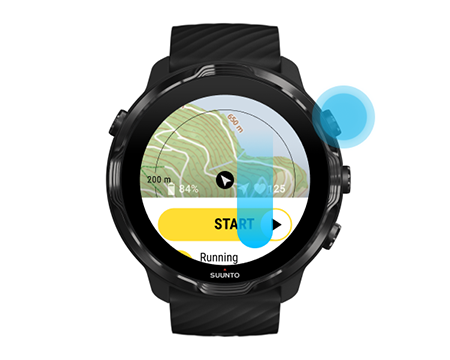
- Durchsuche die Karte, um deine Umgebung zu erkunden.
- Um zum Anfang zurückzukehren, halte die rechte untere Taste gedrückt, oder wische von unten nach oben, um die Karte zu schließen.
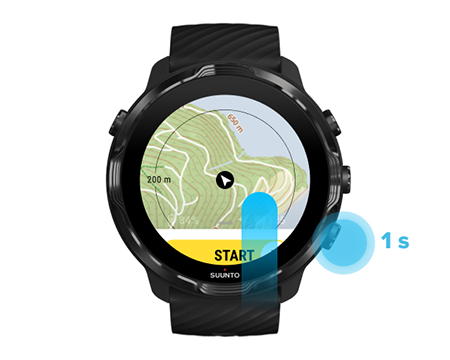
- Drücke zum Beenden der Suunto Wear App auf die Ein-/Aus-Taste oder wische nach rechts.
Kartengesten
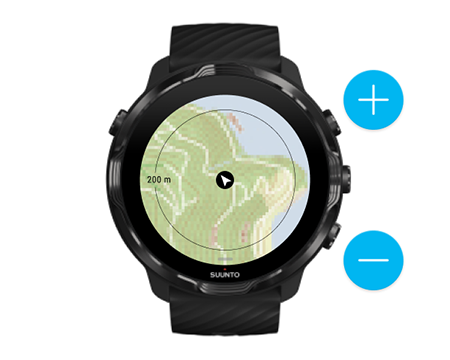
Vergrößern und verkleinern
Verwende die rechten oberen und unteren Tasten.
Schwenken der Karte
Berühre die Karte und ziehe sie.
Die Karte zentrieren
Tippe nach dem Schwenken auf die Karte.
Nachdem du angefangen hast, dich zu bewegen, zentriert sich die Karte beim Training automatisch innerhalb weniger Sekunden.
Kartenansicht

Position
Der schwarze Kreis zeigt deine aktuelle Position auf der Karte an. Wenn die Uhr keinen genauen aktuellen Standort bestimmen kann, ist der Kreis grau.
Kurspfeil
Der Kurspfeil in der Positionsanzeige gibt die Richtung an, in die du dich bewegst.
Kartenmaßstab
Der Zahlenwert am unteren Rand des Kartendisplays zeigt die Entfernung von deinem aktuellen Standort zu Orten in der Umgebung an. Der Abstand wird von der Mitte des Displays bis zum dünnen Kreis am äußeren Rand (Radius) gemessen.
Kartenstile
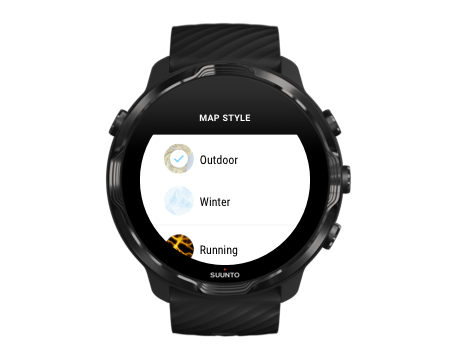
In der Suunto Wear App stehen verschiedene Kartenstile zur Auswahl zur Verfügung – eine Outdoor-Karte, eine Winterkarte und 15 Heatmaps für verschiedene Sportarten, wie beispielsweise Laufen, Trailrunning, Radfahren und Schwimmen. Standardmäßig wird die Suunto Outdoor-Karte in der Kartenansicht angezeigt.
Heatmaps
Heatmaps zeigen die beliebtesten Wegstrecken, die von der weltweiten Suunto Community in Millionen Trainingseinheiten erkundet wurden. Erkunde neue Plätze zum Trainieren in deiner eigenen Nachbarschaft, oder finde heraus, wo die Einheimischen trainieren, wenn du in einer neuen Gegend bist. Du kannst die Heatmaps auch direkt mit der Suunto Mobile App erkunden.
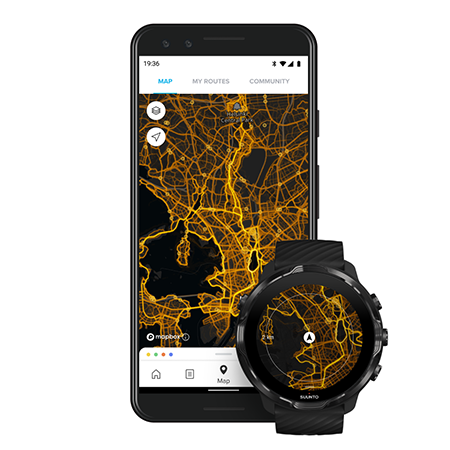
In der Suunto Wear App gibt es folgende Heatmaps:
- Laufen
- Trailrunning
- Radfahren
- Mountainbiking
- Alle Trails
- Alles Walking
- Bergsteigen
- Schwimmen
- Surfen und Strand
- Alles Paddeln
- Skilanglauf
- Abfahrtslauf
- Tourenskilauf
- Rollerski / Rollschuhlaufen
- Golf
Heatmaps werden auf Basis von veröffentlichten Trainingseinheiten erstellt.
Beliebte Ausgangspunkte
![]()
Wenn du zu einem neuen Ort oder auf einer neuen Route unterwegs bist, ist es oft schwierig, herauszufinden, von wo man starten sollte. Sieh dir beliebte Ausgangspunkte in der Suunto Wear App oder der Suunto Mobile App an. Die beliebten Ausgangspunkte sind ebenfalls als kleine Punkte auf der Heatmap sichtbar.
Offline-Karten

Mit der Suunto Wear App kannst du Suunto Karten auf deine Uhr herunterladen, dein Telefon zurücklassen und die Karten ohne Internetverbindung verwenden. Die Suunto Wear App lädt und aktualisiert lokale Offline-Karten automatisch über Heatmaps, wenn deine Uhr während des Ladens mit dem WLAN verbunden ist. Du kannst auch personalisierte Offline-Karten für deine Reisen und Abenteuer fernab von zu Hause erstellen.
Mit Offline-Karten kannst du:
- Suunto Karten und Heatmaps ohne Telefon oder Internetverbindung verwenden
- ein schnelleres Karten-Browsing-Erlebnis genießen
- Roaming- und Datenkosten vermeiden
Alle Heatmap-Stile sind in den Downloads der Offline-Karten enthalten.
Lade dir eine personalisierte Offline-Karte herunter
Erhalte Offline-Karten für Routen
Verbinde dich mit dem Wifi
Lokale Offline-Karten automatisch herunterladen
Lokale Offline-Karten und Heatmaps aus der Umgebung (auf Basis deines letzten bekannten Standorts) werden automatisch heruntergeladen und aktualisiert, während dein Telefon aufgeladen wird und mit dem WLAN verbunden ist. Das heruntergeladene Kartengebiet variiert je nach deinem Standort von 35 km × 35 km bis zu 50 km × 50 km (von 22 mi × 22 bis zu 31 mi × 31 mi).
Du erhältst eine Benachrichtigung auf deiner Uhr, wenn der Kartendownload abgeschlossen ist.
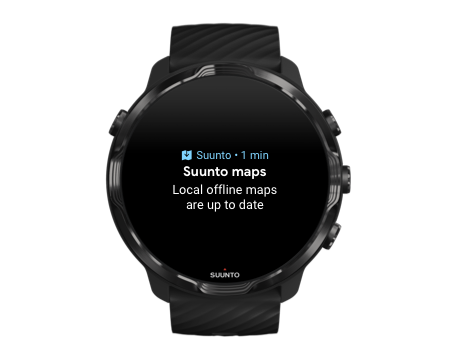
Wird die Karte nicht angezeigt?
Habe etwas Geduld, das Aktivieren der Karte kann einige Sekunden dauern. Wenn du etwas gewartet hast und die Karte immer noch nicht angezeigt wird:
- Überprüfe, ob deine Uhr mit dem Internet verbunden ist.
Wenn kein WLAN verfügbar ist, überprüfe, ob deine Uhr mit der Wear OS Companion-App auf deinem Telefon verbunden ist und ob dein Telefon eine aktive Internetverbindung hat.
Mehr erfahren
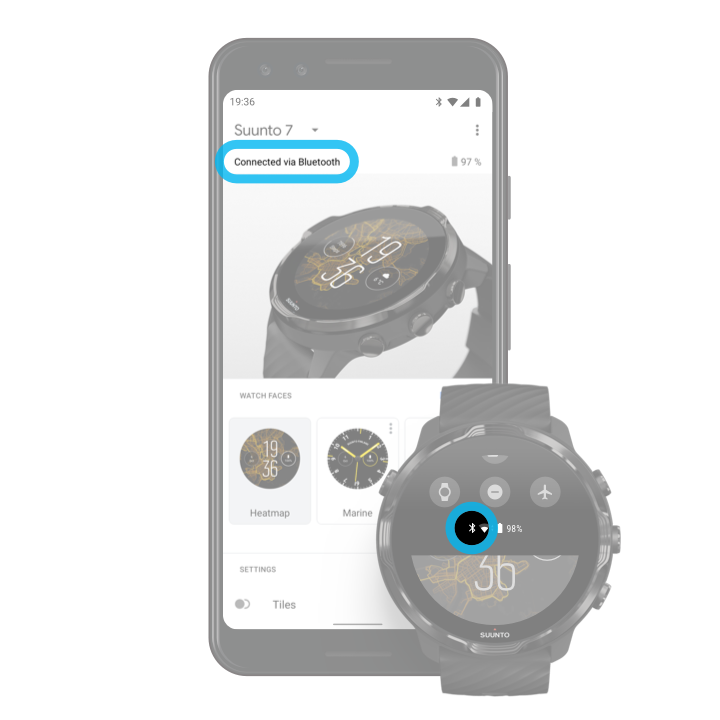
- Vergewissere dich, dass deine Uhr ein GPS-Signal gefunden hat.
Die Suunto Wear App muss deinen Standort kennen, um dir die richtige Karte anzeigen zu können. Wenn deine Uhr ständig nach dem Standort sucht, stelle sicher, dass du dich draußen in einem offenen Bereich aufhältst.
Mehr erfahren
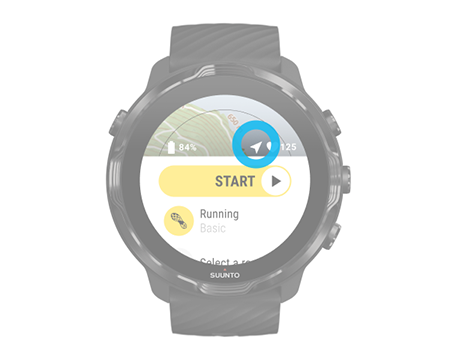
- Lade Offline-Karten herunter.
Mit Offline-Karten kannst du ein schnelleres und reibungsloseres Kartenerlebnis genießen, ohne mit deinem Telefon oder dem Internet verbunden zu sein.
Mehr erfahren